Galite naudoti sekcijos lūžius, kad pakeistumėte dokumento puslapių maketą arba formatavimą.
Norėdami pakeisti dokumento formatavimą, įterpkite sekcijos lūžį norimos keisti vietos pradžioje. Nustatykite, kad formatavimas keistų tik už naujo sekcijos lūžio. Jei norite vėl pakeisti formatavimą, įdėkite kitą sekcijos lūžį. Jei pakeitimai turi būti tame pačiame puslapyje, pasirinkite nepertraukiamą sekcijos lūžį. Kitu atveju pasirinkite Sekcijų lūžiai Paskesnis puslapis, Nelyginis puslapis arba Lyginis puslapis .
Jei formatavimo keitimas įvyksta ankstesniame skyriuje, paspauskite Ctrl arba Command + Z ir perkelkite žymiklį į sekcijos lūžį ir bandykite dar kartą.
Sekcijų lūžių naudojimas dokumentui išdėstyti arba formatuoti
Kai įterpiate sekcijos lūžį, pasirinkite lūžio tipą, atitinkantį norimus atlikti keitimus. Toliau pateikiami naudojimo pasiūlymų tipai:
Komanda Paskesnis puslapis įterpia sekcijos lūžį ir pradeda naują sekciją kitame puslapyje. Šio tipo sekcijos lūžis naudingas naujiems dokumento skyriams pradėti.
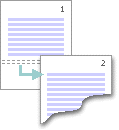
Komanda Nepertraukiamas įterpia sekcijos lūžį ir pradeda naują sekciją tame pačiame puslapyje. Nepertraukiamas sekcijos lūžis naudingas norint sukurti formato keitimus, pvz., skirtingą puslapio stulpelių skaičių.

Komanda Lyginis puslapis arba Nelyginis puslapis įterpia sekcijos lūžį ir pradeda naują sekciją kitame lyginiame arba nelyginiame puslapyje. Norėdami pradėti dokumentų skyrius visada lyginiuose ar nelyginiuose puslapiuose, naudokite sekcijos lūžio parinktį Nelyginis puslapis arba Lyginis puslapis .
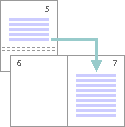
Norėdami peržiūrėti sekcijų lūžius, žr. Sekcijų lūžių rodymas.
Norėdami įterpti sekcijos lūžį, žr. Sekcijos lūžio įterpimas.
Norėdami pakeisti sekcijos lūžį, žr. Sekcijos lūžio keitimas.
Norėdami panaikinti sekcijos lūžį, žr. Sekcijos lūžio naikinimas
Štai keli formatavimo elementai, kuriuos galima pritaikyti dokumento dalims naudojant sekcijų lūžius:










